ペーパーレス化・電子化の推進により、PDFファイルはビジネスシーンで使用機会がますます増えています。 PDFは、作成した文書のレイアウトやフォントを紙に印刷したように保存できる便利なドキュメント形式です。容易に改ざんできないため資料や契約書の配布に適していますが、誤字を見つけたりページの向きを直したい時に「編集できない!」と困った経験はありませんか?
実際、PDFを開くソフトには閲覧専用のものとPDFを直接編集できるものがあります。もし編集できない場合は、お使いのソフトが閲覧専用である可能性があります。
そこで本記事では、無料 PDF編集ソフトや有料版を含むおすすめのPDF編集ソフトを紹介し、用途に応じた選び方を解説します。自分に最適なPDF編集ソフトを見つけて、効率よく文書を管理・修正しましょう。
プライバシー保護 | マルウェアなし | 広告なし
目次
Part1:PDF編集とは?
PDF編集ってどのようなことか。以下でPDF編集ソフトの機能から紹介します。
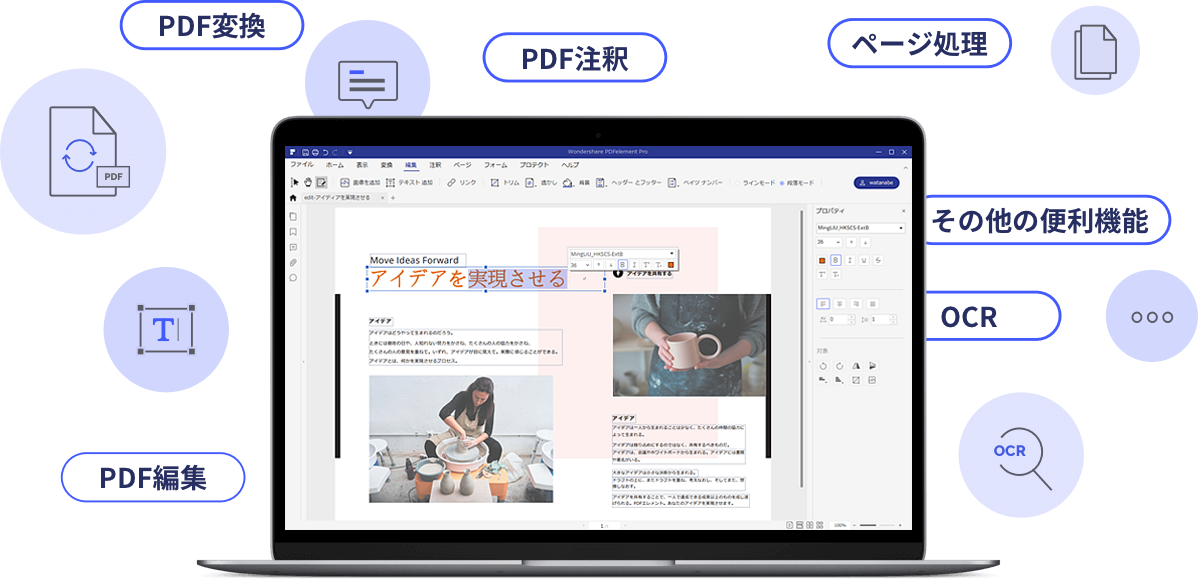
①PDFファイルの新規作成
WordファイルやExcelファイルをPDFファイルに変換します。また、新たな空白のPDFを作成します。
②PDFから他のファイル形式へ変換
高機能な編集ソフトや変換用ソフトでは、PDFファイルからWordファイルやExcelファイルに変換することも可能です。
③PDFにコメントや注釈を追加
資料にコメントを追加したり、重要箇所にマーカーを引いたり、スタンプを押したりする書き込み機能です。
➬関連記事:PDF形式の文書に注釈機能を使ってコメントやメモを追加しよう
④既存文書の一部を変更
既存のテキストの修正や、図形や罫線の変更などを行う機能は「PDF直接編集」と呼ばれます。PDF編集ソフトの上位プランのみ対応している場合もあり、無料ソフトではできないことが多いです。
ページの追加・削除・入れ替え
他のファイルから必要なページを選んで挿入したり、不要なページを削除したり、ページの順番を入れ替えたりします。
動画でPDF文書ページの回転・削除・順序の入れ替え及び置換方法を学ぶ
ファイルサイズ圧縮
ページ数が多いファイルや画像を使ったファイルは容量が大きくなりがち。用途に応じた最適化を行うことで、品質を保ちつつ容量を抑えることができます。
一括処理
変換・作成・すかしの追加などを複数のファイルに同時に行いたい時は、一括処理機能のあるソフトを使うと便利です。
以上の機能がPDFelementで無料試用できます!

プライバシー保護 | マルウェアなし | 広告なし
Part2:おすすめのPDF編集ソフト8選
PDF編集ソフトは機能も値段もさまざま。どれを選べばよいか迷ってしまうかもしれませんね。用途や利用シーン別におすすめのソフトを集めてみました。
※価格は税込価格で記載しています。
|
▣PDFelement(PDFエレメント)
「PDFelement」(PDFエレメント)は、手ごろな価格でPDF編集が完結するオールインワンソフト。これさえあればオプション機能を追加購入したり、他のソフトを組み合わせたりする必要がありません。
プロ版では、OCR・フォーム編集・PDF圧縮・電子署名などにも対応し、ビジネス利用のニーズも満たします。チーム版やアカデミック版など、用途に応じたプランもあり。ソフト選びに迷ったらこの一本です。

| 用途 | 個人・法人 |
|---|---|
| 難易度 | 初心者~中級者向け |
| 対応OS | Windows、macOS |
| ブラウザ版 | あり(Wondershare PDFelement Cloud ) |
| 価格 | 1年間プラン: 8,280円(プロ版)4,980円(標準版) |
| 永続ライセンス: 9,980円(プロ版)5,980円(標準版) |
|
| 無料体験版・試用版 | あり |
| 特徴 | 高機能かつ視覚的に操作できるシンプルな画面 |
▣Adobe Acrobat Pro DC
PDFを考案したアドビ社のPDF編集ソフト「Acrobat Pro DC」。
PDF編集と聞いてまず名前が浮かぶソフトかもしれません。PDF変換・編集・署名といった機能に加えてクラウド共有もセットにしたプランで、ライセンス料金は少々高め。Illustrator、Photoshop、InDesign など、Adobe Creative Cloudと連携して使う方にはおすすめです。
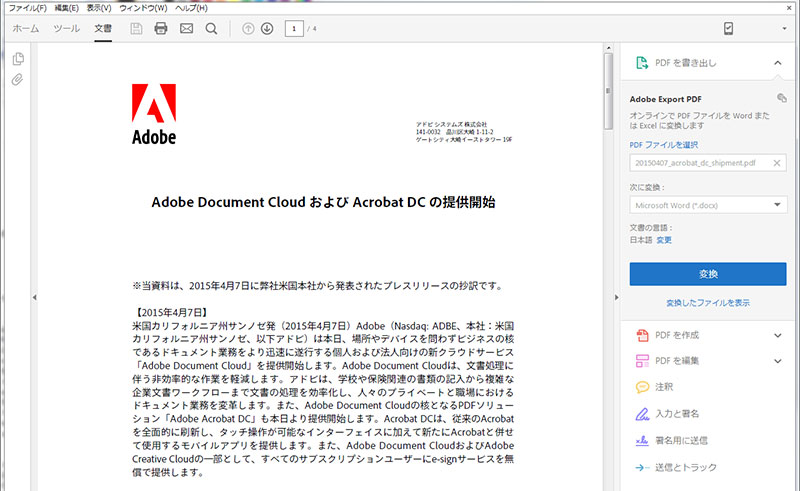
| 用途 | 法人・プロ |
|---|---|
| 難易度 | 中級者~上級者向け |
| 対応OS | Windows、macOS |
| ブラウザ版 | あり |
| 価格 | 個人向け 1,738円/月 |
| 法人向け 2,068円/月 | |
| 無料体験版・試用版 | あり |
| 特徴 | 多様な機能が揃える |
➬あわせて読みたい:Adobe AcrobatでPDFとPowerpointの間で変換をする方法
▣いきなりPDF
その名の通り「フォルダごと一括」「Zipファイルのまま」からいきなりPDFファイルに変換できるソフト。大量のファイルをまとめて処理する時に活躍します。
PDFから他のファイル形式への変換はSTANDARD以上、直接編集はCOMPLETEのみ対応。
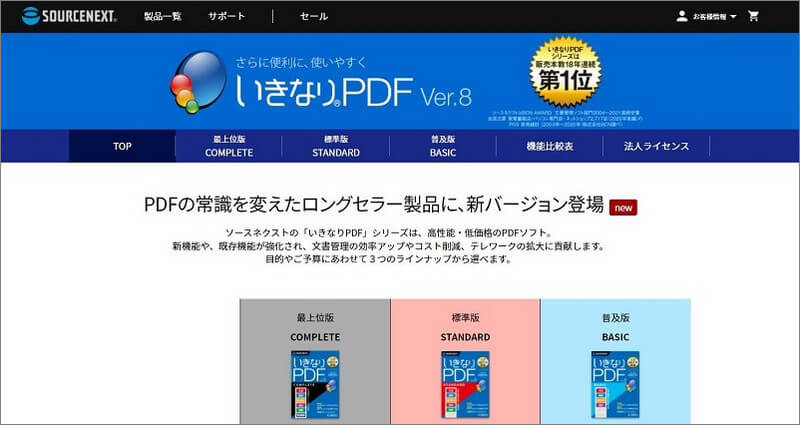
| 用途 | 法人 |
|---|---|
| 難易度 | 初心者~中級者向け |
| 対応OS | Windows |
| ブラウザ版 | なし |
| 価格 | BASIC 2,900円 |
| STANDARD 3,600円 | |
| 無料体験版・試用版 | あり(法人版) |
| 特徴 | AutoCAD2021、Jw_cadからのPDF作成に対応 |
▣JUST PDF 5
一太郎で知られる株式会社ジャストシステムのPDF編集ソフト。
2021年9月に発売した「JUST PDF 5」はWindows11にも対応し、機能がアイコンで表示される「スタートメニュー」の搭載により一層使いやすくなりました。直接編集はPro版のみ対応。
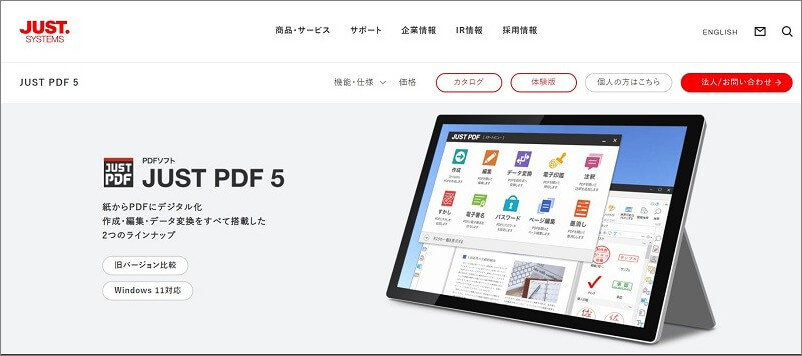
| 用途 | 法人 |
|---|---|
| 難易度 | 中級者~上級者向け |
| 対応OS | Windows |
| ブラウザ版 | なし |
| 価格 | JUST PDF5/JUST PDF5 Pro オープン価格 |
| 無料体験版・試用版 | あり(法人版) |
| 特徴 | 一太郎との連携が可能 |
➬あわせて読みたい:【比較してみた】Just PDFとPDFelement の機能の違いを紹介!
▣SkyPDF 7
SkyPDFシリーズは、企業や官公庁の厳格な基準を満たす高いセキュリティが特徴。
パスワード保護に加え、PKI(電子証明書)方式での暗号化に対応し、より安全性の高い電子文書の作成を可能にしました。Professional版は直接編集やページ挿入・削除のほか、PDFファイルの閲覧期限・閲覧回数を制限する時限セキュリティ機能も追加。
機密文書の電子化に最適なソフトです。

| 用途 | 法人 |
|---|---|
| 難易度 | 中級者~上級者向け |
| 対応OS | Windows |
| ブラウザ版 | 閲覧のみ(Sky PDF WebViewer) |
| 価格 | Standard7 6,325円 |
| Professional7 11,385円 | |
| 無料体験版・試用版 | あり |
| 特徴 | 改ざん防止・暗号化機能などセキュリティが充実 |
▣瞬簡PDF
▶「瞬簡PDF統合版12」は、瞬簡PDFシリーズの4つのソフトをセットにしたものです。
|
それぞれ個別での購入も可能なので、「目的が決まっている」「使わない機能は買いたくない」といった方におすすめです。
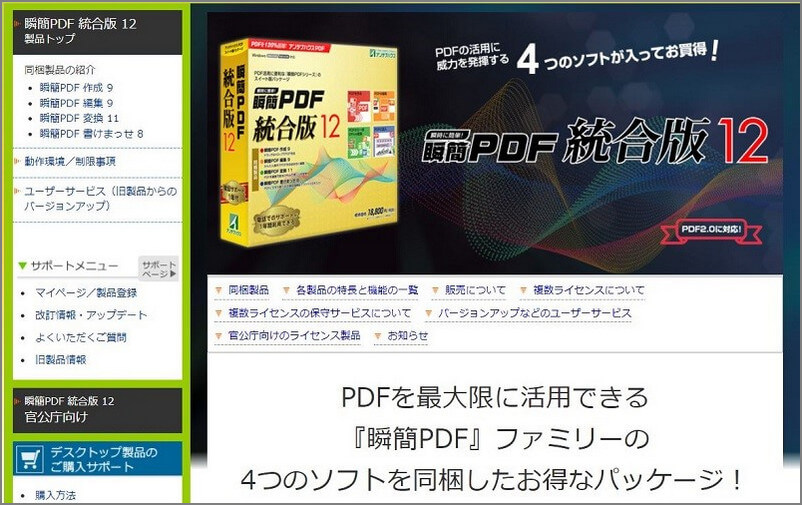
| 用途 | 個人・法人 |
|---|---|
| 難易度 | 初心者~中級者向け |
| 対応OS | Windows |
| ブラウザ版 | なし |
| 価格 | 統合版 パッケージ版 20,680円 |
| 統合版 ダウンロード版 16,280円 | |
| 無料体験版・試用版 | なし |
| 特徴 | 統合版のほか、製品ごとに個別購入も可能 |
▣CubePDF Utility
ページの挿入・削除・入替・回転など、PDFのページ編集ができるオープンソースの無償ソフト。
直接編集はできませんが、使用中の広告表示もなくストレスフリーに操作できます。インストール時のバンドルウェアインストール画面を撤去した企業向けの有償版もあり。
ファイル変換機能のみの「Cube PDF」、結合専用の「Cube PDF Page」、閲覧ソフト「Cube PDF Viewer」もあり、すべて無償です。
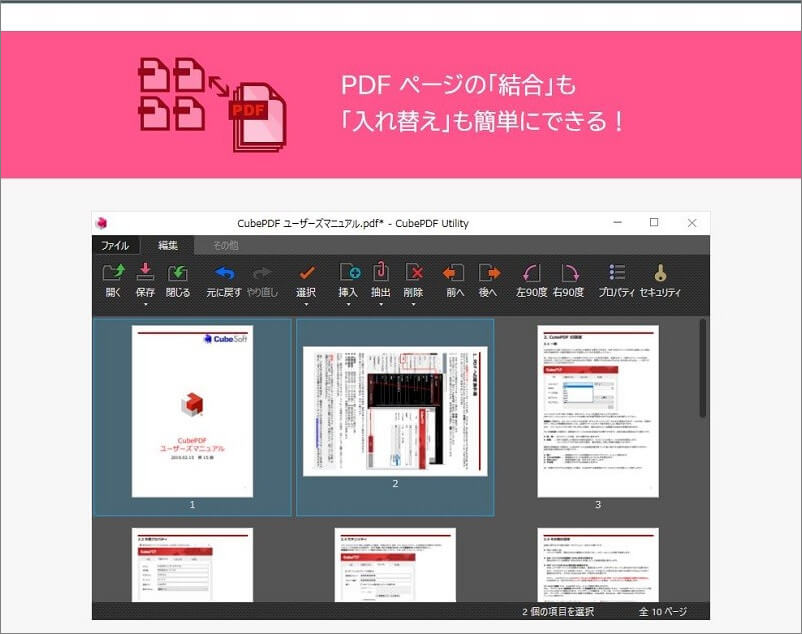
| 用途 | 個人・法人 |
|---|---|
| 難易度 | 初心者~中級者向け |
| 対応OS | Windows |
| ブラウザ版 | なし |
| 価格 | 無料 |
| 無料体験版・試用版 | - |
| 特徴 | ページ編集専用のソフト。商用利用を含めた利用用途の制限なし |
▣Foxit PDF Editor
PDF販売実績世界シェア2位を誇るFixitは、「PDFが重い」といった日常的な悩みを解決する高速起動をサポート。
値段はやや高めですが、標準版の「Foxit PDF Editor」でもフォーム機能やOCRなど、幅広い機能を備えているのが特徴。より高度な編集機能やセキュリティを備えたPro版は、Microsoft Visio・Projectからの変換にも対応しています。
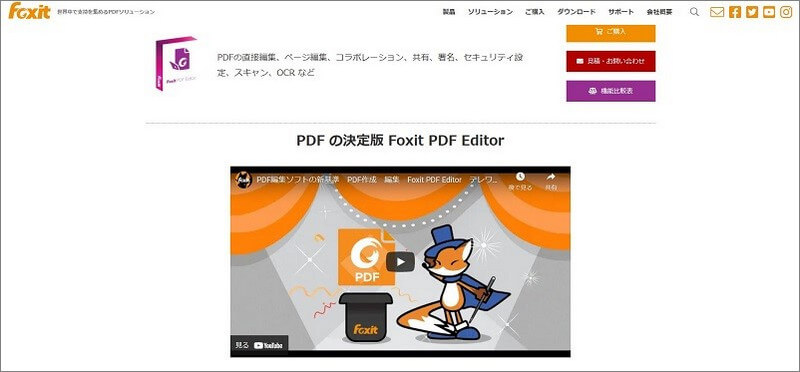
| 用途 | 法人 |
|---|---|
| 難易度 | 上級者向け |
| 対応OS | Windows、Mac |
| ブラウザ版 | あり(Foxit PDF Editor Cloud) |
| 価格 | サブスクリプション版 Foxit PDF Editor 7,900円/年 Foxit PDF Editor Pro 9,000円/年 |
| 永続ライセンス Foxit PDF Editor 15,290円 Foxit PDF Editor Pro 18,590円 |
|
| 無料体験版・試用版 | - |
| 特徴 | 標準版でもフォーム機能やOCRなど、幅広い機能を備えている |
Part3:専門ソフトを使わずPDFファイルを編集する方法
PDF編集ソフトをインストールしなければPDFファイルは編集できない?
実はそうとも限りません。処理内容によっては、専用ソフトがなくてもPDFを編集する方法がありますよ。
▣Microsoft Office
Word、Excel、PowerPointからPDFを作成する場合は、PDF変換ソフトを使わなくても、Officeの標準機能で変換できてしまいます。
方法は以下の二通りです。
A.印刷画面で、「Microsoft Print to PDF」を選ぶ
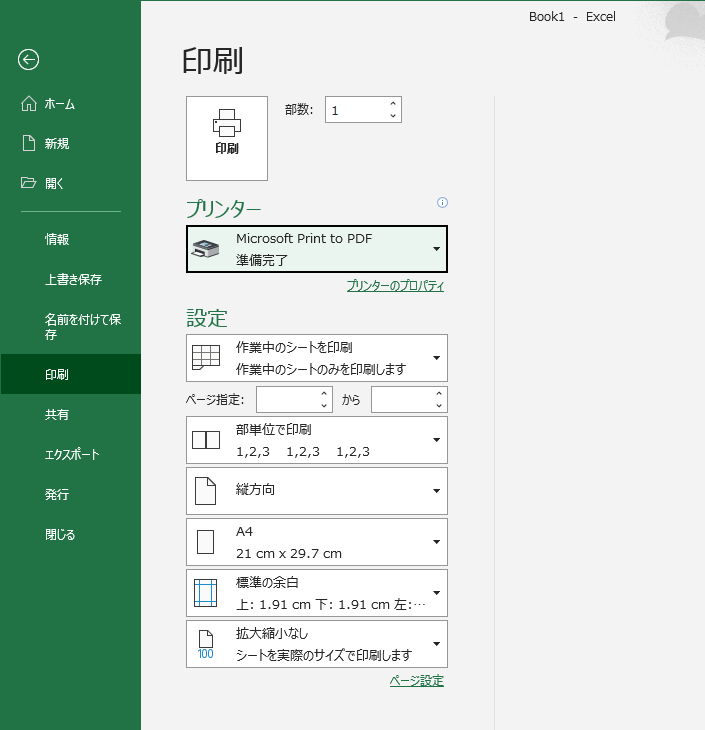
B.「名前を付けて保存」のファイル形式で「PDF」を選ぶ
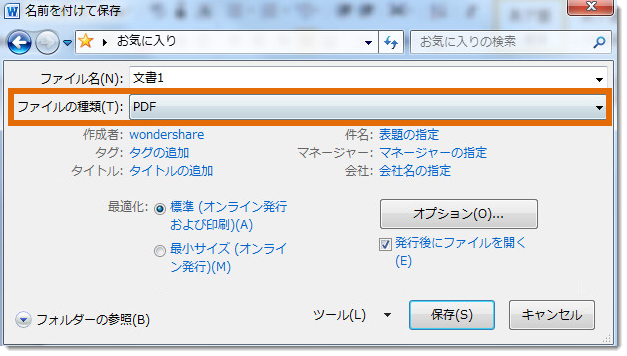
▣Microsoft Edge
Webブラウザの「Microsoft Edge」にはPDFファイルを開く機能もあるのをご存じでしょうか。
Edge上で開いたPDFには、ハイライトの追加や手書き文字の書き込みができます。
ただ、ご注意したいのは、レガシ バージョンの Microsoft Edge デスクトップ アプリのサポート終了は、2021 年 3 月 9 日です。
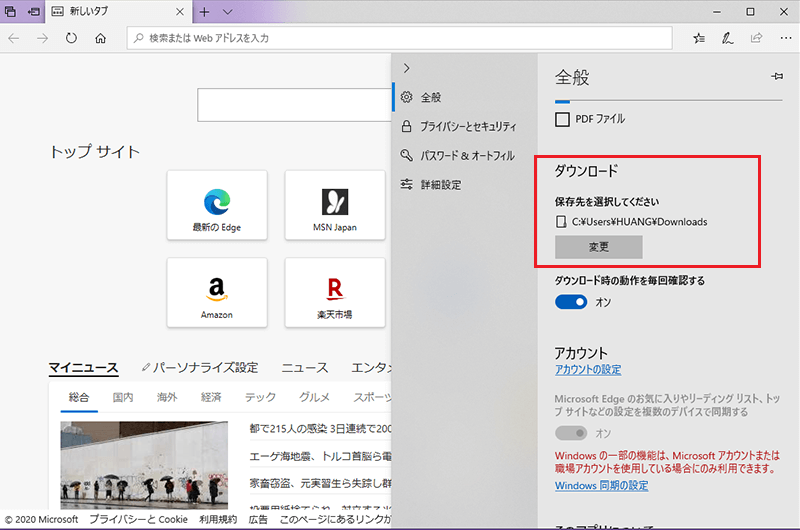
➬関連記事:Microsoft Edge(エッジ)でPDFにコメントを追加する方法
▣Googleドキュメント
Googleドキュメントだけを使ってPDFを編集することはできませんが、Google Driveに登録してGoogleドキュメントでDriveにあるPDFを編集することができます。
詳細な操作手順は以下の記事で紹介します。↓
➬関連記事:Googleドキュメント、Google DriveでPDFを編集する方法
無料PDF編集ソフトおすすめランキングのまとめ
本記事では、無料PDF編集ソフトの特徴や選び方、そしておすすめのPDF編集ソフトを紹介しました。
PDFを直接編集できるかどうかは重要なポイントであり、用途に合わせて最適なソフトを選ぶ必要があります。
特にPDFelementは日本語対応で初心者にも使いやすく、無料版から試せるため安心です。効率よくPDF編集を行いたい方は、ぜひ参考にしてください。
無料PDF編集ソフトに関するFAQ
Q1: 無料で使えるおすすめPDF編集ソフトはありますか?
A1: はい。PDFelementをはじめ、無料版を提供しているPDF編集ソフトはいくつかあります。基本的な直接編集機能を備えているため、コストを抑えながら利用できます。
>Q2: PDF編集ソフトのおすすめで重要な基準は何ですか?>
A2: 編集機能の豊富さ、日本語対応の有無、無料版の制限内容、操作性などが重要です。これらを比較しておすすめPDF編集ソフトが作成されています。
Q3: PDFを直接編集できる無料ソフトはありますか?
A3: 一部の無料PDF編集ソフトではテキストや画像の直接編集が可能です。ただし、無料版では機能制限がある場合が多いため、必要に応じて有料版を検討しましょう。
Q4: 無料版と有料版のPDF編集ソフトはどう違いますか?
A4: 無料版では透かしが入る、ページ数に制限があるなどの制約があることが多いです。有料版ではPDF編集や変換、結合、OCRなどの高度な機能が制限なく利用できます。
Q5: PDF編集ソフトを選ぶ際の一番のおすすめは何ですか?
A5: 初心者からビジネス利用まで幅広く対応できるPDFelementがおすすめです。無料PDF編集ソフトとしても利用でき、操作が直感的で日本語対応も充実しています。
 OCRソフトの紹介
OCRソフトの紹介 スキャン&PDF化
スキャン&PDF化 スキャンPDFの編集
スキャンPDFの編集 スキャンPDFの変換
スキャンPDFの変換 画像化のPDFデーダ抽出
画像化のPDFデーダ抽出 OCR機能活用事例
OCR機能活用事例








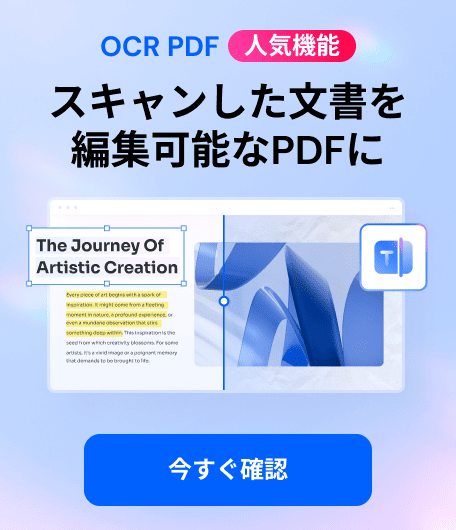


役に立ちましたか?コメントしましょう!